MANUALE INTERFACCIA AUDIO
|
|
|
- Lia Ruggeri
- 7 anni fa
- Visualizzazioni
Transcript
1 MANUALE INTERFACCIA AUDIO 2015 ZOOM CORPORATION E' vietata la riproduzione di questo manuale, per intero o in parte, con qualsiasi mezzo.
2 Indice Indice Interfaccia audio e superficie di controllo R24 Interfaccia audio: requisiti di sistema Guida all avvio di Cubase LE 4 Collegare e scollegare in modalità interfaccia audio Collegare R24 a un computer per la prima volta 5 R24: setup e collegamento 5 Scollegare 6 Usare le funzioni della superficie di controllo La superficie di controllo 7 Setup della superficie di controllo 7 Sezione trasporto 8 Operatività della sezione fader I bank 9 Usare la sezione fader 9 Indicatori di livello di R24 (uso come interfaccia audio) 10 Impostazione dei tasti funzione Setup dei tasti funzione 11 Guida rapida delle funzioni della modalità superficie di controllo Usare i file template di Cubase LE Creare un nuovo project 13 Il mixer in modalità interfaccia audio Volume, reverb send, pan 14 Stereo link 14 Balance 14 Accordatore Accordatore cromatico 15 Effetti in modalità interfaccia audio Effetto INSERT 16 Effetto SEND RETURN 16 1 Lavorare con le patch Operatività patch 17 Inizializzare una patch (factory reset) 17
3 Interfaccia audio e superficie di controllo Questa sezione illustra come collegare l unità a un computer e come usare le funzioni dell interfaccia audio e della superficie di controllo di R24 con un software DAW o altro software. Funzioni dell interfaccia audio e della superficie di controllo jack [INPUT 1-8] Chitarre e altri strumenti musicali, microfoni stereo interni jack [PHONES] Apparecchio per la riproduzione come cuffie o sistema audio R24 jack [OUTPUT] Sistema stereo,diffusori con amplificatori incorporati, ecc. Windows/Mac software DAW Cavo USB Cubase LE, ecc. driver audio Interfaccia audio R24 ha vari ingressi e uscite e può fungere da interfaccia audio Hi-Speed USB (USB 2.0) con 8 ingressi e 2 uscite, con una qualità che raggiunge i 24-bit/96 khz. Gli effetti possono essere usati se la frequenza di campionamento è pari a 44.1 khz, e l'unità può essere alimentata dall'usb bus del computer. Funzioni della superficie di controllo Le funzioni incorporate della superficie di controllo possono essere usate per controllare il software DAW del vostro computer tramite USB. Sono possibili operazioni di trasporto, compresa la riproduzione, la registrazione e lo stop, e il controllo fisico dei fader DAW. Inoltre, si possono mappare altre funzioni software DAW coi tasti F1~F5. (Le funzioni dipendono dal software DAW usato.). 2
4 Supporto per ingressi di varie fonti, comprese chitarre, microfoni e strumenti in linea Gli 8 jack incorporati, che accettano connettori XLR e standard, comprendono un ingresso ad alta impedenza e due per alimentazione phantom (24V or 48V). Si possono supportare molte fonti, da chitarre e bassi ad alta impedenza a microfoni dinamici o a condensatore e apparecchiature in linea come synth. Inoltre, i microfoni a condensatore dalle grandi performance sono utili per registrare la chitarra acustica e le voci. Funzioni effetto versatili Gli effetti insert incorporati sono applicabili a specifici percorsi canale, e due tipi di effetto send/return lavorano tramite il mixer send/return. Questi effetti possono essere applicati durante la registrazione, naturalmente, ma possono anche essere applicati alla sola uscita monitor. Ad esempio, registrando le voci, potete applicare un riverbero al segnale monitor soltanto, per facilitare il cantato. Completo mixer incorporato Usando il mixer di R24, potete fare un mix per monitorare. Registrando contemporaneamente chitarra e voci, ad esempio, potete regolare il bilanciamento di volume, pan e riverbero. Inoltre, potete anche regolare il bilanciamento tra mixer incorporato e il suono inviato da un computer. Accordatore multifunzione In aggiunta all accordatura cromatica standard, l accordatore multifunzione incorporato supporta chitarra a 7-corde, basso a 5 corde e varie accordature particolari 3
5 R24 interfaccia audio: requisiti di sistema R24 Interfaccia audio: requisiti di sistema Windows Windows 7 (32-bit, 64-bit) o successivi 32-bit: Intel Pentium GHz o maggiore 64-bit: Intel Pentium Dual Core 2.7 GHz o maggiore 32-bit: RAM 1 GB o maggiore 64-bit: RAM 2 GB o maggiore Cubase LE: guida all installazione Fate riferimento alla guida all'avvio di Cubase LE per istruzioni dettagliate per installare i driver audio di R16/R24 e Cubase LE. Intel Mac OS X 10.9 o successivi Intel Core Duo 1.83 GHz o maggiore RAM 1 GB o maggiore Entrambi Porta compatibile USB 2.0 Hub USB non supportati. Consigliati chipset Intel. Nota relativa a descrizioni e immagini Questo manuale è stato preparato sulla base dell'uso dei sistemi Windows. Funzioni specifiche relative a Mac OS X sono indicate separatamente. Le schermate si riferiscono alla versione per Windows. I marchi registrati I simboli SD e SDHC sono marchi registrati. Windows, e Windows 7 sono marchi registrati di Microsoft in USA. Macintosh emac OS sono marchi registrati di Apple Inc. Steinberg e Cubase sono marchi registrati di Steinberg Media Technologies GmbH Inc. Intel e Pentium sono marchi registrati di Intel Corporation. MACKIE Control è marchio registrato di LOUD Technologies. Tutti gli altri marchi, nomi di prodotti e di compagnie menzionati in questo documento sono di proprietà dei rispettivi detentori. Nell'interesse del miglioramento del prodotto, le specifiche possono variare senza obbligo di preavviso. 4
6 Collegare e scollegare in modalità interfaccia audio veduta d insieme su come collegare e scollegare R24 e un computer usando un cavo USB. Per dettagli, fate riferimento a alla Cubase LE Startup Guide. Collegare R24 a un computer per la prima volta Installate il software DAW di 1 Cubase LE sul computer. 1 2 Installate il driver audio sul computer usando l accluso CD-ROM. Dettagli di installazione e setup Riferimento: Cubase LE Startup Guide R24: setup e collegamento Seguite queste procedure dalla seconda connessione in poi 2 Premete USB. Selezionate AUDIO I/F. Cambia menu 4 Collegate R24 al computer. R24: setup e collegamento Premete ENTER. 5 Setup del software DAW. Setup dell apparecchio Riferimento: Cubase LE Startup Guide 3 Selezionate EXECUTE. Cambia menu Setup superficie di controllo P.7 Mackie Control Premete ENTER. NOTE Il driver audio per R16/R24 di ZOOM è essenziale per usare R24 come interfaccia audio con un software DAW come Cubase LE. Eseguendo il download, seguite la guida all installazione acclusa per installarlo correttamente. Scaricate il driver audio più recente di R24 dal sito web di Zoom Corporation. 5
7 4 Collegate il cavo USB a R24. Scollegare 1 2 Selezionate Premete sotto YES. or. Cambia menu L indicatore USB DEVICE si accende Premete ENTER. 5 Collegate il cavo USB al computer. 3 Scollegate il cavo USB L icona USB appare a connessione completata. NOTE Selezionate CONTINUE per usare le stesse impostazioni dell ultima volta. Impostazioni INSERT EFFECT Impostazioni SEND RETURN EFFECT Impostazioni del mixer Impostazioni TUNER Selezionate RESET per riportare alle impostazioni di default ogni voce. L interfaccia audio e le funzioni di superficie di controllo di R24 possono essere usate portando alimentazione tramite USB bus. Consigliamo di usare sempre il software di sistema più recente di R24. Con alimentazione phantom, consigliamo di usare batterie o un adattatore AC anche se l unità è usata come interfaccia audio. 6
8 Usare le funzioni della superficie di controllo Usando R24 come interfaccia audio collegato tramite USB, i tasti e i fader possono essere usati per controllare il trasporto di Cubase LE e il mixer. La superficie di controllo In modalità superficie di controllo, tasti e manopole di R24 possono essere assegnati a particolari funzioni di Cubase LE. Setup della superficie di controllo Vd. R24: setup e collegamenti, ai punti 1 5 o P5~6 6 Poi, lanciate Cubase LE. 7 Dal menu Devices di Cubase LE, selezionate Device setup Sezione trasporto P.8 I bank P.9 Sezione fader P.9 8 In alto a sinistra nella finestra di Device setup appaiono i pulsanti [+], [ ] e [ <]. Cliccate su [+] e selezionate Mackie Control. 9 Impostate ingresso e uscita MIDI Ingresso MIDI: Uscita MIDI: ZOOM R16_R24 ZOOM R16_R24 SUGGERIMENTI Assegnazione dei tasti Per l elenco delle funzioni assegnabili a manopole e tasti di R24, così come altri tasti trasporto/funzione supportati da Cubase LE, consultate la Guida rapida delle funzioni della modalità superficie di controllo di questo manuale. SUGGERIMENTI Il display del MENU ecc. potrebbe variare in base alla versione di Cubase LE. Fate riferimento al manuale di Cubase LE. Ref.: Guida rapida delle funzioni della modalità superficie di controllo P.12 7
9 Sezione trasporto Impostando la superficie di controllo, i tasti della sezione trasporto di R24 possono essere assegnati a funzioni specifiche in Cubase LE. F1 F2 F3 F4 F5 REW FF STOP PLAY REC 8
10 Operatività della sezione fader Usando i fader e i tasti di status della sezione fader, potete regolare il volume delle tracce corrispondenti di Cubase LE, metterle in mute o assolo e abilitarle per la registrazione. I bank Dopo aver attivato l operatività superficie di controllo, i parametri principali di Cubase LE possono essere usati usando i fader e i tasti di status di R24. Un gruppo di tracce attivate dai fader e dai tasti di status è detto bank. Con R24, è possibile controllare un bank composto da 8 tracce adiacenti. Ad esempio, se il fader 1 è assegnato alla traccia 1 di Cubase LE, le tracce 1-8 possono essere controllate come illustrato nel diagramma. Usare la sezione fader 1 Assegnate 2 Usate alla sezione fader le tracce (canali) di Cubase LE che volete controllare. i fader per controllare i volumi delle tracce corrispondenti. I fader controllano i volumi delle rispettive tracce. Variate il volume master usando il fader [Master]. Controllo Traccia Tr.1 Tr.2 Tr.3 Tr.4 Tr.5 Tr.6 Tr.7 Tr.8 Come mostra il diagramma,, selezionando le tracce 1~8, premendo una volta il tasto [9~16tr (Bank>)] si commutano le assegnazioni come illustrato sotto. 3 Per variare la funzione dei tasti di status per tutte le tracce, premete il tasto relativo alla funzione desiderata. Controllo Traccia Tr.9 Tr.10 Tr.11 Tr.12 Tr.13 Tr.14 Tr.15 Tr.16 Tasto 1~8Tr (< BANK) Le tracce (canali) assegnati alla sezione fader si spostano indietro di otto tracce. Tasto 9~16Tr (BANK >) Le tracce (canali) assegnati alla sezione fader si spostano in avanti di otto tracce. 9
11 Indicatori di livello di R24 (uso come interfaccia audio) Ogni indicatore di livello diverso da MASTER mostra il segnale immediatamente prima di inviarlo al computer. L indicatore di livello master mostra il segnale di ritorno dal computer. Controllare i livelli di registrazione DAW Impostate REC SIGNAL (nel menu INSERT EFFECT) su WET (segnale con effetti) o DRY (nessun effetto) per inviare segnali processati o meno dagli effetti inserti al computer. I livelli di registrazione dei segnali inviati sono visualizzati sugli indicatori di livello. Il segnale mostrato sull'indicatore di livello master differisce da quello mostrato su ogni indicatore. Luce rossa (clip) Regolate i livelli in modo che gli indicatori di clip rossi (0 db) non si accendano. 10
12 Impostazione dei tasti funzione I cinque tasti posti sopra quelli di trasporto possono essere usati come tasti funzione (F1~F5) e assegnati a piacimento. Setup dei tasti funzione 1 Aprite il box di dialogo Device setup in Cubase LE. 5 Scegliete il tipo di funzione di Cubase LE dal menu pop-up Category. 2 Selezionate Mackie Control. I comandi possono essere assegnati usando le tre colonne visibili a destra della finestra. 6 Cliccate sulla colonna Command e selezionate la funzione di Cubase LE dal menu pop-up. Le voci di questo menu pop-up varieranno in base alla categoria prescelta. 3 Dalla colonna Button scegliete il tasto funzione (F1~F5) da assegnare alla funzione di Cubase LE. 7 Premete il pulsante Apply. 4 Cliccate sulla colonna Category SUGGERIMENTI relativa a quel controllo. Il display del MENU ecc. potrebbe variare in base alla versione di Cubase LE. Fate riferimento al manuale di Cubase LE. 11
13 Guida rapida delle funzioni della modalità superficie di controllo Sezione fader Sezione display Controllo Tasto status Fader Fader MASTER Tasti morbidi Spiegazione Attiva/disattiva mute, assolo o registrazione abilitata su traccia Controlla il volume delle tracce corrispondenti Operatività del volume Master Commutano le funzioni dei tasti di status/terminano la connessione (EXIT) Cursori Eseguono le stesse funzioni delle frecce della tastiera del computer MANOPOLA Sposta la posizione del cursore Tasto REW Riavvolge Tasto FF Avanti veloce Tasto STOP Stop Sezione trasporto Tasto PLAY Play Tasto REC Registra Tasto AUTO PUNCH I/O Dipende dall impostazione del tasto [F1] Tasto A-B REPEAT Dipende dall impostazione del tasto [F2] Tasto (marker) Dipende dall impostazione del tasto [F3] Tasto (marker) Dipende dall impostazione del tasto [F4] Tasto MARK/CLEAR Dipende dall impostazione del tasto [F5] Sezione controllo Tasto 1-8Tr Tasto 9-16Tr Avanza di un bank Arretra di un bank 12
14 Usare i file template di Cubase LE Creare un nuovo project Copiate i project template di R24 di 1 ZOOM sul computer. Dalla cartella di CubaseLE5_template sul CD accluso a R24, copiate i template nel punto in cui Cubase LE è stato installato. Windows La cartella aperta cliccando su Start>Steinberg Cubase LE XX>User Settings Data Folder Macintosh /Applications/CubaseLE XX.app/Contents/ templates/ XX varia in base alla versione installata. Consigli per migliorare la performance Usando Cubase LE, le azioni dell applicazione potrebbero risultare estremamente ritardate o potrebbero apparire dei messaggi d errore come cannot synchronize with USB audio interface/impossibile sincronizzare con interfaccia audio USB. In caso ciò si verificasse di frequente, prendere le seguenti misure potrebbe aiutare a migliorare la situazione. ➊ Terminate gli altri programmi in corso a eccezione di Cubase LE. In particolare, verificate che non vi siano molte applicazioni in background. 2 Lanciate 3 Create Cubase LE e selezionate File > New Project. A seconda delle singole impostazioni, si apre o la finestra di dialogo di Steinberg Hub o di Project Assistant. a new project Dopo aver copiato i project template di R24 sulla cartella designata, i project template di R24 saranno visualizzati quando si crea un nuovo project. Scegliendo questi template potrete creare facilmente project con ingresso traccia audio e impostazioni in uscita adatte a R24. Template: nomi e dettagli ZOOM R16_R24 Registrazione 8Mono Project con Cubase LE tracce mono 1~8 assegnate a R24 INPUTS 1~8 ZOOM R16_R24 Registrazione 4Stereo Project con Cubase LE tracce stereo 1~4 assegnate a R24 INPUTS 1/2 ~ 7/8 ➋ Riducete l uso di plug-in (effetti, generatori di suono) Se vi sono molti plug-in operativi, il computer potrebbe essere in difficoltà. Inoltre, potrebbe essere utile ridurre il numero di tracce in riproduzione simultanea. ➌ Usate l adattatore AC di R24 Quando gli apparecchi derivano la loro alimentazione da USB bus, in rari casi la performance del computer potrebbe soffrire. Provate usando l'adattatore AC. Se il suono si interrompe, aumentate la dimensione del buffer audio nel menu Device Setup... > VST Audio System. Inoltre, se la performance dell'applicazione è estremamente bassa e la normale operatività del computer è intaccata, vi consigliamo di chiudere Cubase LE e scollegare la porta USB di R24 dal computer una volta, e poi ricollegare la porta USB e rilanciare Cubase LE. ZOOM R16_R24 Registrazione 4Mono 2Stereo 13 Project con Cubase LE tracce mono 1~4 assegnate a R24 INPUTS 1~4 e Cubase LE tracce stereo 5~6 assegnate a R24 INPUTS 5/6 e INPUTS 7/8
15 Il mixer in modalità interfaccia audio In modalità interfaccia audio potete effettuare il mix per il monitoraggio usando il mixer interno di R24. Inoltre, potete regolare il bilanciamento tra mixer interno e suono del computer. Volume, reverb send, pan Potete regolare le impostazioni di REVERB SEND, PAN, VOLUME e STEREO LINK come in modalità registrazione. L operatività è la stessa della modalità registrazione. (Ref.: MANUALE OPERATIVO) Stereo link Linkate gli INPUT pari e dispari per gestirli come coppie stereo. Menu PAN/EQ VOLUME Regolate i volumi di INPUTS 1~8. 0~127 (incrementi di 1) Valore di default: 100 On/Off Impostazione di default: Off Impostando uno stereo link, i parametri di traccia di volume, reverb send e pan possono essere applicati a coppie di ingressi pari e dispari contemporaneamente (come in modalità registrazione). (Ref.: Manuale Operativo) REV SEND Regolate i livelli reverb send di INPUTS 1~8. Manopola Balance In modalità interfaccia audio, il bilanciamento dei segnali monitorati dagli input e dai segnali di ritorno dal software DAW (computer) possono essere regolati con la manopola BALANCE. 0~100 (incrementi di 1) Valore di default: 0 Reverb influisce solo sul segnale monitoratol (come in modalità registrazione). Sinistra Solo segnali INPUT 1~8 Destra Solo segnale stereo DAW PAN (BALANCE) Regolate il pan INPUTS 1~8. NOTE L100~R100 (incrementi di 2) Valore di default: : Centro (come in modalità registrazione). L e i m p o s t a z i o n i d i r e v e r b send, pan, volume e stereo link sono salvate quando terminate la modalità interfaccia audio (EXIT) e possono essere usate ancora la volta successiva. 14
16 Accordatore L accordatore di R24 può essere usato allo stesso modo della modalità di registrazione. Per ulteriori dettagli consultate il Manuale Operativo. Accordatore cromatico TOOL > TUNER 1 Premete TOOL. 2 Selezionate TUNER. Cambia menu Premete ENTER. 3 Accordate lo strumento. SUGGERIMENTI La tonalità base di default è 440 Hz. Si possono usare accordatori diversi da quello cromatico. (Ref.: Manuale Operativo ) NOTE Le impostazioni dell accordatore sono salvate quando terminate la modalità interfaccia audio (EXIT) e possono essere usate ancora la volta successiva. Ref.: Manuale Operativo Accordatore 4 Per cambiare la tonalità di base, premete sotto. 4 Per cambiare tipo d accordatore, premete sotto. 5 Selezionate la tonalità di base. Cambia la tonalità di base 5 Cambiate tipo d accordatore. Cambia tipo d accordatore Premete ENTER. Premete ENTER. 15
17 Effetti in modalità interfaccia audio Gli effetti insert e send-return di R24 possono essere entrambi usati quando la lunghezza dell onda di campionamento è impostata su 44.1 khz. L operatività di base è la stessa, ma vi sono alcune differenze nei menu. Effetto Insert Come in modalità registrazione, selezionate il punto di inserimento e l algoritmo dell effetto insert, così come le patch effetto da applicare al segnale di registrazione. Effetto Send Return Come in modalità registrazione, potete usare il menu SEND REVERB per cambiare la patch e il menu PAN/EQ per impostare il livello di mandata REV SEND che regola la profondità del segnale di reverb. Menu EFFETTO INSERT Selezionate il punto di inserimento Potete impostarlo per ogni INPUT 1~8. Impostare il livello di reverb send REVERB SEND Regolate la quantità di riverbero usando il livello REV SEND del menu PAN/EQ. (Ref.: Manuale Operativo ) (Ref.: Manuale Operativo ) (Ref.: Manuale Interfaccia Audio Mixer ) Applicare l effetto al solo monitoraggio L effetto può essere impostato in modo che sia applicato solo al segnale in monitoraggio e che non influisca sui segnali registrati con software DAW. NOTE (Ref.: Manuale Operativo ) Gli effetti possono essere usati sono se il livello di campionamento è 44.1 khz. In ogni altro caso è su OFF. Le impostazioni dell effetto insert e send return salvate quando terminate la modalità interfaccia audio (EXIT) e possono essere usate ancora la volta successiva. 16
18 Lavorare con le patch Dopo aver effettuato cambiamenti, potete riportare la patch alle impostazioni precedenti gli editing effettuati inizializzandola. Questo riporterà alle condizioni presettate. Operatività patch Sia per effetto insert che send return Menu operatività patch Selezionare un effetto insert/patch reverb Per usare un effetto insert, selezionate un algoritmo e una patch. Per usare un effetto send reverb, selezionate una patch. (Ref.: Manuale Operativo ) Editare le patch (EDIT) Regolando i parametri del modulo effetto e i livelli, potete ottenere il risultato desiderato. (Ref.: Manuale Operativo ) Inizializzare una patch (factory reset) EFFECT > INITIAL 1 Premete EFFECT. Attivare/disattivare gli effetti Effetto Insert Premete sotto. Effetto Send return Premete sotto. L'esempio seguente è relativo a un effetto insert. 2 Attivate l effetto scegliendo On. Importare patch (IMPORT) Tutti gli algoritmi (e patch reverb) o uno solo possono essere importati da un project selezionato su R24. (Ref.: Manuale Operativo ) In modalità interfaccia audio, un set completo di dati effetto è salvato per la modalità. Non vi sono impostazioni basate su project. 3 Selezionate INITIAL. Cambia Cambia menu Salvare le patch (SAVE) Le patch editate possono essere salvate. (Ref.: Manuale Operativo ) Inizializzare le patch (INITIAL) Riporta le patch alle impostazioni originali di fabbrica (disponibile solo in modalità interfaccia audio). 4 Selezionate Premete ENTER. YES. Cambia menu Cambiare nome alle patch (RENAME) Il nome della patch attualmente selezionata può essere cambiato. Premete ENTER. 17
19 4-4-3 Kandasurugadai, Chiyoda-ku, Tokyo Japan Web Site: R24-Manuale Interfaccia Audio I-2
20 a f b c g d h e i 2014 ZOOM CORPORATION Z2I
MANUALE INTERFACCIA AUDIO
 MANUALE INTERFACCIA AUDIO 2016 ZOOM CORPORATION E' vietata la riproduzione di questo manuale, per intero o in parte, con qualsiasi mezzo. Indice Manuale interfaccia audio Indice.....................................
MANUALE INTERFACCIA AUDIO 2016 ZOOM CORPORATION E' vietata la riproduzione di questo manuale, per intero o in parte, con qualsiasi mezzo. Indice Manuale interfaccia audio Indice.....................................
MANUALE INTERFACCIA AUDIO
 MANUALE INTERFACCIA AUDIO ZOOM Corporation E' vietata la riproduzione di questo manuale, per intero o in parte, con qualsiasi mezzo. Indice Indice..................................... 1 Interfaccia audio
MANUALE INTERFACCIA AUDIO ZOOM Corporation E' vietata la riproduzione di questo manuale, per intero o in parte, con qualsiasi mezzo. Indice Indice..................................... 1 Interfaccia audio
MANUALE INTERFACCIA AUDIO. ZOOM Corporation. E vietata la riproduzione di questo manuale, per intero o in parte, con qualsiasi mezzo.
 MANUALE INTERFACCIA AUDIO ZOOM Corporation E vietata la riproduzione di questo manuale, per intero o in parte, con qualsiasi mezzo. Indice Indice.....................................2 Interfaccia audio
MANUALE INTERFACCIA AUDIO ZOOM Corporation E vietata la riproduzione di questo manuale, per intero o in parte, con qualsiasi mezzo. Indice Indice.....................................2 Interfaccia audio
MANUALE INTERFACCIA AUDIO. ZOOM Corporation E' vietata la riproduzione di questo manuale, in tutto o in parte, con ogni mezzo.
 MANUALE INTERFACCIA AUDIO ZOOM Corporation E' vietata la riproduzione di questo manuale, in tutto o in parte, con ogni mezzo. Indice Indice 1 Interfaccia audio e superficie di controllo 3 Installare e
MANUALE INTERFACCIA AUDIO ZOOM Corporation E' vietata la riproduzione di questo manuale, in tutto o in parte, con ogni mezzo. Indice Indice 1 Interfaccia audio e superficie di controllo 3 Installare e
Cubase LE4. Installare Cubase LE4. Guida veloce
 Cubase LE4 Guida veloce Questo capitolo spiega le operazioni di base per l'uso dell'unità con Cubase LE4. Questa spiegazione non intende sostituire il manuale utente di Cubase LE4. Inoltre, dato che Cubase
Cubase LE4 Guida veloce Questo capitolo spiega le operazioni di base per l'uso dell'unità con Cubase LE4. Questa spiegazione non intende sostituire il manuale utente di Cubase LE4. Inoltre, dato che Cubase
Printer Driver. Guida all installazione. Questa guida descrive l installazione dei driver stampante per Windows Vista.
 3-876-168-41 (1) Printer Driver Guida all installazione Questa guida descrive l installazione dei driver stampante per Windows Vista. Prima di usare questo software Prima di usare il driver stampante,
3-876-168-41 (1) Printer Driver Guida all installazione Questa guida descrive l installazione dei driver stampante per Windows Vista. Prima di usare questo software Prima di usare il driver stampante,
Versione 2.0 Manuale supplementare
 Versione 2.0 Manuale supplementare 2014 ZOOM CORPORATION E vietata la copia o riproduzione, totale o parziale, di questo documento, senza autorizzazione. Testare la performance della card SD ver.1.10 Testare
Versione 2.0 Manuale supplementare 2014 ZOOM CORPORATION E vietata la copia o riproduzione, totale o parziale, di questo documento, senza autorizzazione. Testare la performance della card SD ver.1.10 Testare
Installazione del driver Driver audio USB Manuale di installazione (Mac) Indice. Installazione del driver... Pagina 1
 Installazione del driver Driver audio USB Manuale di installazione (Mac) Indice Installazione del driver... Pagina 1 Per disinstallare il driver... Pagina 4 Diagnostica... Pagina 5 Il nome del driver ed
Installazione del driver Driver audio USB Manuale di installazione (Mac) Indice Installazione del driver... Pagina 1 Per disinstallare il driver... Pagina 4 Diagnostica... Pagina 5 Il nome del driver ed
STRUMENTO IMPOSTAZIONI DEL PANNELLO A SFIORAMENTO MANUALE DI ISTRUZIONI
 MONITOR LCD STRUMENTO IMPOSTAZIONI DEL PANNELLO A SFIORAMENTO MANUALE DI ISTRUZIONI Versione 2.0 Modelli applicabili (a partire da giugno 2015) PN-L803C/PN-80TC3 (I modelli disponibili sono diversi in
MONITOR LCD STRUMENTO IMPOSTAZIONI DEL PANNELLO A SFIORAMENTO MANUALE DI ISTRUZIONI Versione 2.0 Modelli applicabili (a partire da giugno 2015) PN-L803C/PN-80TC3 (I modelli disponibili sono diversi in
Manuale operativo 2015 ZOOM CORPORATION. E' proibita la riproduzione non autorizzata, totale o parziale, di questo documento, con ogni mezzo.
 Manuale operativo 2015 ZOOM CORPORATION E' proibita la riproduzione non autorizzata, totale o parziale, di questo documento, con ogni mezzo. Indice Introduzione Introduzione 2 Precauzioni d'uso e sicurezza
Manuale operativo 2015 ZOOM CORPORATION E' proibita la riproduzione non autorizzata, totale o parziale, di questo documento, con ogni mezzo. Indice Introduzione Introduzione 2 Precauzioni d'uso e sicurezza
Oxygen Series. Italiano. Guida rapida
 Oxygen Series Italiano Guida rapida Serie Oxygen Guida rapida 3 1 Introduzione Congratulazioni per l'acquisto di una tastiera M-Audio della serie Oxygen. Le tastiere Oxygen offrono ora DirectLink, che
Oxygen Series Italiano Guida rapida Serie Oxygen Guida rapida 3 1 Introduzione Congratulazioni per l'acquisto di una tastiera M-Audio della serie Oxygen. Le tastiere Oxygen offrono ora DirectLink, che
USB Headset HS-4100 GUIDA ALL INSTALLAZIONE. USB PHONE USB Headset HS-4100 Guida all installazione
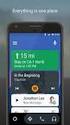 USB Headset HS-4100 GUIDA ALL INSTALLAZIONE USB PHONE USB Headset HS-4100 Guida all installazione pag.2 INDICE SERVIZIO EUTELIAVOIP...3 COMPONENTI PRESENTI NELLA SCATOLA DELL USB HEADSET HS-4100...3 COLLEGAMENTO
USB Headset HS-4100 GUIDA ALL INSTALLAZIONE USB PHONE USB Headset HS-4100 Guida all installazione pag.2 INDICE SERVIZIO EUTELIAVOIP...3 COMPONENTI PRESENTI NELLA SCATOLA DELL USB HEADSET HS-4100...3 COLLEGAMENTO
Shuttle Media Center. Media Center. Guida Del Software
 Shuttle Media Center Media Center Guida Del Software Guida dell utente Hub Digitale Shuttle Shuttle Guida Software Hub Digitale Shuttle Diritti d autore Copyright 2006 by Shuttle Inc. Tutti i diritti riservati.
Shuttle Media Center Media Center Guida Del Software Guida dell utente Hub Digitale Shuttle Shuttle Guida Software Hub Digitale Shuttle Diritti d autore Copyright 2006 by Shuttle Inc. Tutti i diritti riservati.
Manuale operativo 2015 ZOOM CORPORATION. E' proibita la riproduzione non autorizzata, totale o parziale, di questo documento, con ogni mezzo.
 Manuale operativo 2015 ZOOM CORPORATION E' proibita la riproduzione non autorizzata, totale o parziale, di questo documento, con ogni mezzo. Indice Introduzione Introduzione 2 Precauzioni d'uso e sicurezza
Manuale operativo 2015 ZOOM CORPORATION E' proibita la riproduzione non autorizzata, totale o parziale, di questo documento, con ogni mezzo. Indice Introduzione Introduzione 2 Precauzioni d'uso e sicurezza
DSM-320 Wireless Media Player. CD di Installazione (Contenente il software D-Link Media Server Software, Guida di installazione rapida, e Manuale)
 Questo prodotto è conforme con i requisiti dei sistemi correnti di AV UPnP e Intel Network Media Prima di cominciare DSM-320 Wireless Media Player Requisiti Minimi Windows XP, 2000, Me, o 98SE, processore
Questo prodotto è conforme con i requisiti dei sistemi correnti di AV UPnP e Intel Network Media Prima di cominciare DSM-320 Wireless Media Player Requisiti Minimi Windows XP, 2000, Me, o 98SE, processore
Labyrinth Advanced Switchboard
 Labyrinth Advanced Switchboard FRONT PANEL (MODALITA SB Stomp Box ) Switch 1 10: selezionano i 10 loop effetti, Switch SW1: attiva lo switch analogico (contatto pulito) per la selezione di un eventuale
Labyrinth Advanced Switchboard FRONT PANEL (MODALITA SB Stomp Box ) Switch 1 10: selezionano i 10 loop effetti, Switch SW1: attiva lo switch analogico (contatto pulito) per la selezione di un eventuale
Sharpdesk V3.5. Guida all installazione Versione
 Sharpdesk V3.5 Guida all installazione Versione 3.5.01 Copyright 2000-2015 di SHARP CORPORATION. Tutti i diritti riservati. È vietata la riproduzione, l adattamento o la traduzione senza previa autorizzazione
Sharpdesk V3.5 Guida all installazione Versione 3.5.01 Copyright 2000-2015 di SHARP CORPORATION. Tutti i diritti riservati. È vietata la riproduzione, l adattamento o la traduzione senza previa autorizzazione
Manuale fornito dell applicazione
 (Italian) HM-EO.3.1.0-01 Manuale fornito dell applicazione (Adattatore DI2 per altri sistemi E-BIKE) Grazie per aver acquistato prodotti Shimano. Questo manuale di istruzioni spiega il funzionamento di
(Italian) HM-EO.3.1.0-01 Manuale fornito dell applicazione (Adattatore DI2 per altri sistemi E-BIKE) Grazie per aver acquistato prodotti Shimano. Questo manuale di istruzioni spiega il funzionamento di
RM-LVR1. Live-View Remote
 Live-View Remote RM-LVR1 Il presente manuale è un supplemento alle Istruzioni per l uso dell unità. Presenta alcune funzioni aggiuntive o modificate e ne descrive il funzionamento. Consultare anche le
Live-View Remote RM-LVR1 Il presente manuale è un supplemento alle Istruzioni per l uso dell unità. Presenta alcune funzioni aggiuntive o modificate e ne descrive il funzionamento. Consultare anche le
Supporto Esterno da 2.5" (6,35cm) USB 2.0
 Supporto Esterno da 2.5" (6,35cm) USB 2.0 Manuale Utente DA-71001 DA-71002 Avanti Congratulazioni per aver acquistato un nostro prodotto! Vi mostreremo un nuovo concetto di archiviazione con sicurezza
Supporto Esterno da 2.5" (6,35cm) USB 2.0 Manuale Utente DA-71001 DA-71002 Avanti Congratulazioni per aver acquistato un nostro prodotto! Vi mostreremo un nuovo concetto di archiviazione con sicurezza
Software Rowan Key Manager C400RKM rel.4.xx / C350RKM rel.2.xx
 Software Rowan Key Manager C400RKM rel.4.xx / C350RKM rel.2.xx -Istruzioni per l installazione. Requisiti del sistema: -Per i sistemi operativi Microsoft Windows Vista, Microsoft Windows 7, Microsoft Windows
Software Rowan Key Manager C400RKM rel.4.xx / C350RKM rel.2.xx -Istruzioni per l installazione. Requisiti del sistema: -Per i sistemi operativi Microsoft Windows Vista, Microsoft Windows 7, Microsoft Windows
USB Switch Adapter 2 BJ-805
 USB Switch Adapter 2 BJ-805 USB Switch Adapter 2 permette di collegare al computer uno o due sensori per il loro impiego con diversi software. Istruzioni per l installazione Per utilizzare l adattatore
USB Switch Adapter 2 BJ-805 USB Switch Adapter 2 permette di collegare al computer uno o due sensori per il loro impiego con diversi software. Istruzioni per l installazione Per utilizzare l adattatore
Manuale operativo 2013 ZOOM CORPORATION. E' proibita la copia o la stampa totale o parziale, di questo manuale senza autorizzazione.
 Manuale operativo 2013 ZOOM CORPORATION E' proibita la copia o la stampa totale o parziale, di questo manuale senza autorizzazione. Indice Introduzione Introduzione 2 Precauzioni d'uso e sicurezza 3 Nomi
Manuale operativo 2013 ZOOM CORPORATION E' proibita la copia o la stampa totale o parziale, di questo manuale senza autorizzazione. Indice Introduzione Introduzione 2 Precauzioni d'uso e sicurezza 3 Nomi
Come avviare P-touch Editor
 Come avviare P-touch Editor Versione 0 ITA Introduzione Avviso importante Il contenuto di questo documento e le specifiche di questo prodotto sono soggetti a modifiche senza preavviso. Brother si riserva
Come avviare P-touch Editor Versione 0 ITA Introduzione Avviso importante Il contenuto di questo documento e le specifiche di questo prodotto sono soggetti a modifiche senza preavviso. Brother si riserva
Guida all installazione di Cubase LE / Guida alla modalità control surface
 Guida all installazione di Cubase LE / Guida alla modalità control surface Questo documento spiega cone installare il software Cubase LE sul computer e come utilizzare la modalità control surface di HD8/
Guida all installazione di Cubase LE / Guida alla modalità control surface Questo documento spiega cone installare il software Cubase LE sul computer e come utilizzare la modalità control surface di HD8/
UTILITÀ PENNA A SFIORAMENTO MANUALE DI ISTRUZIONI
 MONITOR LCD UTILITÀ PENNA A SFIORAMENTO MANUALE DI ISTRUZIONI Versione 2.0 Modelli applicabili (a partire da giugno 2015) PN-L803C/PN-80TC3/PN-ZL03 (I modelli disponibili sono diversi in base all area
MONITOR LCD UTILITÀ PENNA A SFIORAMENTO MANUALE DI ISTRUZIONI Versione 2.0 Modelli applicabili (a partire da giugno 2015) PN-L803C/PN-80TC3/PN-ZL03 (I modelli disponibili sono diversi in base all area
SM mkeyb 49C CONTROLLER MIDI Manuale Utente
 SM mkeyb 49C CONTROLLER MIDI Manuale Utente Contenuti Introduzione...2 Caratteristiche...2 1 Panoramica prodotto...3 Setup...8 Configurare il prodotto...8 Specifiche...14 Introduzione Grazie per aver acquistato
SM mkeyb 49C CONTROLLER MIDI Manuale Utente Contenuti Introduzione...2 Caratteristiche...2 1 Panoramica prodotto...3 Setup...8 Configurare il prodotto...8 Specifiche...14 Introduzione Grazie per aver acquistato
ADSL Modem :: Ericsson B-Quick (HM120d)
 ADSL Modem :: Ericsson B-Quick (HM120d) 1. Introduzione www.ericsson.com Il modem ADSL HM120d consente connessioni ai servizi in banda larga usando una normale linea telefonica. Supporta connessioni in
ADSL Modem :: Ericsson B-Quick (HM120d) 1. Introduzione www.ericsson.com Il modem ADSL HM120d consente connessioni ai servizi in banda larga usando una normale linea telefonica. Supporta connessioni in
Printer Driver. Questa guida descrive l installazione dei driver stampante per Windows Vista, Windows XP e Windows 2000.
 4-129-722-41 (1) Printer Driver Guida all installazione Questa guida descrive l installazione dei driver stampante per Windows Vista, Windows XP e. Prima dell utilizzo del software Prima di usare il driver
4-129-722-41 (1) Printer Driver Guida all installazione Questa guida descrive l installazione dei driver stampante per Windows Vista, Windows XP e. Prima dell utilizzo del software Prima di usare il driver
USB AUDIO INTERFACE I T
 USB AUDIO INTERFACE EN DE FR ES PT IT ZH JA Contenuto Messaggio dal team di sviluppo...2 Controlli del pannello e terminali...3 Pannello frontale... 3 Pannello posteriore... 4 Software... 6 Utilizzo dell'unità
USB AUDIO INTERFACE EN DE FR ES PT IT ZH JA Contenuto Messaggio dal team di sviluppo...2 Controlli del pannello e terminali...3 Pannello frontale... 3 Pannello posteriore... 4 Software... 6 Utilizzo dell'unità
TOOLS for CI2 V1.6.3 per Mac Note di rilascio
 TOOLS for CI2 V1.6.3 per Mac Note di rilascio TOOLS for CI2 V1.6.3 per Mac include i seguenti programmi. - V1.6.3 - Steinberg CI2 Extension V1.2.0 Contenuto Requisiti di sistema per il software Revisioni
TOOLS for CI2 V1.6.3 per Mac Note di rilascio TOOLS for CI2 V1.6.3 per Mac include i seguenti programmi. - V1.6.3 - Steinberg CI2 Extension V1.2.0 Contenuto Requisiti di sistema per il software Revisioni
2005 ROLAND CORPORATION
 Manuale d'uso fig.front.eps_80 1 3 4 5 6 7 11 12 14 15 2 8 9 10 13 16 17 fig.rear.eps_80 18 19 20 21 22 24 25 23 26 27 Copyright 2005 ROLAND CORPORATION All rights reserved. No part of this publication
Manuale d'uso fig.front.eps_80 1 3 4 5 6 7 11 12 14 15 2 8 9 10 13 16 17 fig.rear.eps_80 18 19 20 21 22 24 25 23 26 27 Copyright 2005 ROLAND CORPORATION All rights reserved. No part of this publication
Parti della fotocamera
 Parti della fotocamera. Pulsante otturatore. Stabilizz.. Pulsante di accensione 4. Flash 5. Porta USB / Morsetto uscita video 6. Luce autoscatto 7. Obiettivo 8. Microfono 9. Spia di funzionamento 0. Pulsante
Parti della fotocamera. Pulsante otturatore. Stabilizz.. Pulsante di accensione 4. Flash 5. Porta USB / Morsetto uscita video 6. Luce autoscatto 7. Obiettivo 8. Microfono 9. Spia di funzionamento 0. Pulsante
Utilizzo dei dischi DVD-RAM
 Questo manuale contiene le informazioni minime necessarie per l uso dei dischi DVD-RAM con l'unità DVD MULTI con Windows 98/Me/2000. Windows, Windows NT e MS-DOS sono marchi di fabbrica registrati della
Questo manuale contiene le informazioni minime necessarie per l uso dei dischi DVD-RAM con l'unità DVD MULTI con Windows 98/Me/2000. Windows, Windows NT e MS-DOS sono marchi di fabbrica registrati della
Misuratore combinato di potenza ottica e di campo satellitare RF
 OGGETTO: Manuale Rapido Manuale d'istruzione Ref. 700282 Misuratore combinato di potenza ottica e di campo satellitare RF Grazie per aver acquistato OptiScan. Ora riuscirai a:- Misurare la potenza ottima
OGGETTO: Manuale Rapido Manuale d'istruzione Ref. 700282 Misuratore combinato di potenza ottica e di campo satellitare RF Grazie per aver acquistato OptiScan. Ora riuscirai a:- Misurare la potenza ottima
1 Confezione. Guida di installazione. Monitor LCD per la gestione dei colori. Importante
 Guida di installazione Monitor LCD per la gestione dei colori Importante Per poter utilizzare il prodotto in modo efficace e sicuro, leggere attentamente la sezione PRECAUZIONI, la Guida di installazione
Guida di installazione Monitor LCD per la gestione dei colori Importante Per poter utilizzare il prodotto in modo efficace e sicuro, leggere attentamente la sezione PRECAUZIONI, la Guida di installazione
Guida alla installazione e configurazione del software di videoconferenza
 Guida alla installazione e configurazione del software di videoconferenza Introduzione Questo documento consente all utente finale del Servizio di Videoconferenza di configurare il client software sulla
Guida alla installazione e configurazione del software di videoconferenza Introduzione Questo documento consente all utente finale del Servizio di Videoconferenza di configurare il client software sulla
TOOLS for CI2 V1.6.5 per Windows Note di rilascio
 TOOLS for CI2 V1.6.5 per Windows Note di rilascio TOOLS for CI2 V1.6.5 per Windows include i seguenti programmi. - V1.6.5 - Steinberg CI2 Extension V1.1.0 Contenuto Requisiti di sistema per il software
TOOLS for CI2 V1.6.5 per Windows Note di rilascio TOOLS for CI2 V1.6.5 per Windows include i seguenti programmi. - V1.6.5 - Steinberg CI2 Extension V1.1.0 Contenuto Requisiti di sistema per il software
LiveQ IPTV UB110 Installation Manual
 LiveQ IPTV UB110 Installation Manual Indice V1.2 Capitolo 1 : Installazione dell hardware LiveQ IPTV UB110...2 1.1 Contenuti della confezione...2 1.2 Requisiti di sistema...2 1.3 Installazione hardware...2
LiveQ IPTV UB110 Installation Manual Indice V1.2 Capitolo 1 : Installazione dell hardware LiveQ IPTV UB110...2 1.1 Contenuti della confezione...2 1.2 Requisiti di sistema...2 1.3 Installazione hardware...2
Samsung Universal Print Driver Guida dell utente
 Samsung Universal Print Driver Guida dell utente immagina le possibilità Copyright 2009 Samsung Electronics Co., Ltd. Tutti i diritti riservati. Questa guida viene fornita solo a scopo informativo. Tutte
Samsung Universal Print Driver Guida dell utente immagina le possibilità Copyright 2009 Samsung Electronics Co., Ltd. Tutti i diritti riservati. Questa guida viene fornita solo a scopo informativo. Tutte
MANUALE OPERATIVO. ZOOM Corporation La riproduzione di questo manuale, totale o parziale, con qualsiasi mezzo, è vietata.
 MANUALE OPERATIVO ZOOM Corporation La riproduzione di questo manuale, totale o parziale, con qualsiasi mezzo, è vietata. Indicazioni di sicurezza Indicazioni di sicurezza INDICAZIONI DI SICUREZZA In questo
MANUALE OPERATIVO ZOOM Corporation La riproduzione di questo manuale, totale o parziale, con qualsiasi mezzo, è vietata. Indicazioni di sicurezza Indicazioni di sicurezza INDICAZIONI DI SICUREZZA In questo
Handy Recorder. Guida Rapida all avvio. ZOOM CORPORATION Surugadai, Kanda, Chiyoda-ku, Tokyo Japan.
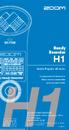 Handy Recorder H1 Guida Rapida all avvio Le precauzioni di sicurezza e 1 utilizzo devono essere lette prima di usare l unità. ZOOM CORPORATION 4-4-3 Surugadai, Kanda, Chiyoda-ku, Tokyo 101-006 Japan www.zoom.co.jp
Handy Recorder H1 Guida Rapida all avvio Le precauzioni di sicurezza e 1 utilizzo devono essere lette prima di usare l unità. ZOOM CORPORATION 4-4-3 Surugadai, Kanda, Chiyoda-ku, Tokyo 101-006 Japan www.zoom.co.jp
Mod DS A LBT 8563 SOFTWARE DI PROGRAMMAZIONE PER MODULO DI CHIAMATA E CENTRALINO 2VOICE
 Mod. 1083 DS 1083-022A LBT 8563 SOFTWARE DI PROGRAMMAZIONE PER MODULO DI CHIAMATA E CENTRALINO 2VOICE IndICE 1. DESCRIZIONE GENERALE...2 1.1 Requisiti di sistema...2 1.2 Installazione...2 2. PROGRAMMAZIONE
Mod. 1083 DS 1083-022A LBT 8563 SOFTWARE DI PROGRAMMAZIONE PER MODULO DI CHIAMATA E CENTRALINO 2VOICE IndICE 1. DESCRIZIONE GENERALE...2 1.1 Requisiti di sistema...2 1.2 Installazione...2 2. PROGRAMMAZIONE
MANUALE OPERATIVO ZOOM
 MANUALE OPERATIVO ZOOM Corporation E vietata la riproduzione di questo manuale, per intero o in parte, con qualsiasi mezzo. Indicazioni d uso e sicurezza Indicazioni d uso e sicurezza 2 INDICAZIONI DI
MANUALE OPERATIVO ZOOM Corporation E vietata la riproduzione di questo manuale, per intero o in parte, con qualsiasi mezzo. Indicazioni d uso e sicurezza Indicazioni d uso e sicurezza 2 INDICAZIONI DI
ANTTRON 2014 Pagina 4
 2 - Collegamenti C1 Presa alimentazione - alimentatore esterno (5 VDC / 4 A) C2 Presa USB (per la programmazione attraverso PC) C3 Ingresso HDMI C4 Presa USB (ancora non attiva) C5 Ingresso RF-Loop C6
2 - Collegamenti C1 Presa alimentazione - alimentatore esterno (5 VDC / 4 A) C2 Presa USB (per la programmazione attraverso PC) C3 Ingresso HDMI C4 Presa USB (ancora non attiva) C5 Ingresso RF-Loop C6
OctoPre M K II. Caratterizzato dai suoi preamplificatori premiati con diversi riconoscimenti, e dalla conversione
 OctoPre M K II OctoPre MkII propone per sistemi Pro Tools, o per qualsiasi audio workstation digitale, offrendo 8 canali di preamplificazione Focusrite ed una uscita ADAT a 24-bit / 96 khz. Caratterizzato
OctoPre M K II OctoPre MkII propone per sistemi Pro Tools, o per qualsiasi audio workstation digitale, offrendo 8 canali di preamplificazione Focusrite ed una uscita ADAT a 24-bit / 96 khz. Caratterizzato
Il software ActiveRadio
 Il software ActiveRadio Manuale italiano Versione 12/07/05 Il software ActiveRadio Il software ActiveRadio è la centrale di comando per la ricezione radio con la TerraTec Cinergy TV. Esso rende possibile
Il software ActiveRadio Manuale italiano Versione 12/07/05 Il software ActiveRadio Il software ActiveRadio è la centrale di comando per la ricezione radio con la TerraTec Cinergy TV. Esso rende possibile
2005 ROLAND CORPORATION
 Manuale d'uso fig.front.eps_60 1 3 4 5 6 9 10 12 2 7 8 11 13 fig.rear.eps_60 14 15 18 19 20 21 22 16 17 23 24 25 26 27 Copyright 2005 ROLAND CORPORATION All rights reserved. No part of this publication
Manuale d'uso fig.front.eps_60 1 3 4 5 6 9 10 12 2 7 8 11 13 fig.rear.eps_60 14 15 18 19 20 21 22 16 17 23 24 25 26 27 Copyright 2005 ROLAND CORPORATION All rights reserved. No part of this publication
HDS Gen3 Guida rapida
 HDS Gen3 Guida rapida IT Panoramica 1 4 6 5 7 2 3 8 9 10 11 12 N. Tasto Descrizione 1 Schermo tattile 2 Tasto Pagina Attiva la pagina Home 3 Tasto Cursore Sposta il cursore, si muove nelle voci dei menu
HDS Gen3 Guida rapida IT Panoramica 1 4 6 5 7 2 3 8 9 10 11 12 N. Tasto Descrizione 1 Schermo tattile 2 Tasto Pagina Attiva la pagina Home 3 Tasto Cursore Sposta il cursore, si muove nelle voci dei menu
Periferiche esterne. Guida per l'utente
 Periferiche esterne Guida per l'utente Copyright 2007 Hewlett-Packard Development Company, L.P. Windows è un marchio registrato negli Stati Uniti di Microsoft Corporation. Le informazioni contenute in
Periferiche esterne Guida per l'utente Copyright 2007 Hewlett-Packard Development Company, L.P. Windows è un marchio registrato negli Stati Uniti di Microsoft Corporation. Le informazioni contenute in
Nuove Funzioni in Cubase Essential 5.1.1
 Nuove Funzioni in Cubase Essential 5.1.1 Cristina Bachmann, Heiko Bischoff, Marion Bröer, Sabine Pfeifer, Heike Schilling Le informazioni contenute in questo manuale sono soggette a variazioni senza preavviso
Nuove Funzioni in Cubase Essential 5.1.1 Cristina Bachmann, Heiko Bischoff, Marion Bröer, Sabine Pfeifer, Heike Schilling Le informazioni contenute in questo manuale sono soggette a variazioni senza preavviso
File Leggimi per Philips CamSuite 2.0
 File Leggimi per Philips CamSuite 2.0 Scopo: utilizzare il nuovo software Philips CamSuite 2.0 per sfruttare le funzionalità della webcam. Philips CamSuite 2.0 fornisce un accesso veloce alle funzionalità
File Leggimi per Philips CamSuite 2.0 Scopo: utilizzare il nuovo software Philips CamSuite 2.0 per sfruttare le funzionalità della webcam. Philips CamSuite 2.0 fornisce un accesso veloce alle funzionalità
Versione Italiana. Introduzione. Contenuto della confezione. Specifiche. HM301 Sweex Speaker Control Neckband Headset
 HM301 Sweex Speaker Control Neckband Headset Introduzione Per prima cosa desideriamo ringraziarla vivamente per aver acquistato lo Sweex Speaker Control Neckband Headset, la cuffia che renderà ancora più
HM301 Sweex Speaker Control Neckband Headset Introduzione Per prima cosa desideriamo ringraziarla vivamente per aver acquistato lo Sweex Speaker Control Neckband Headset, la cuffia che renderà ancora più
Guida di installazione del driver FAX L
 Italiano Guida di installazione del driver FAX L User Software CD-ROM.................................................................. 1 Driver e software.................................................................................
Italiano Guida di installazione del driver FAX L User Software CD-ROM.................................................................. 1 Driver e software.................................................................................
SMART TAPE CONVERTER Convertitore da Audiocassetta a MP3
 SMART TAPE CONVERTER Convertitore da Audiocassetta a MP3 MANUALE UTENTE XDVDMAG www.hamletcom.com Gentile Cliente, La ringraziamo per la fiducia riposta nei nostri prodotti. La preghiamo di seguire le
SMART TAPE CONVERTER Convertitore da Audiocassetta a MP3 MANUALE UTENTE XDVDMAG www.hamletcom.com Gentile Cliente, La ringraziamo per la fiducia riposta nei nostri prodotti. La preghiamo di seguire le
raspberry MICROFONO USB MOBILE DI ALTA QUALITÀ
 raspberry MICROFONO USB MOBILE DI ALTA QUALITÀ WWW.BLUEMIC.COM Congratulazioni per l acquisto di Raspberry! Dall illustre Studio di Blue, Raspberry offre una stupefacente qualità del suono da studio professionale
raspberry MICROFONO USB MOBILE DI ALTA QUALITÀ WWW.BLUEMIC.COM Congratulazioni per l acquisto di Raspberry! Dall illustre Studio di Blue, Raspberry offre una stupefacente qualità del suono da studio professionale
Prima di iniziare la procedura d installazione, verificare che siano disponibili tutte le informazioni e le attrezzature necessarie
 Il presente prodotto può essere configurato con un browser web aggiornato come Internet Explorer 6 o Netscape Navigator 6.2.3. DSL-502T ADSL Router Prima di cominciare Prima di iniziare la procedura d
Il presente prodotto può essere configurato con un browser web aggiornato come Internet Explorer 6 o Netscape Navigator 6.2.3. DSL-502T ADSL Router Prima di cominciare Prima di iniziare la procedura d
» DM-4800 Guida veloce
 » DM-4800 Guida veloce Introduzione Usare questa guida come un veloce riferimento alle più comuni funzioni del DM-4800. q Esiste più di un metodo per effettuare le operazioni descritte qui, anche se questa
» DM-4800 Guida veloce Introduzione Usare questa guida come un veloce riferimento alle più comuni funzioni del DM-4800. q Esiste più di un metodo per effettuare le operazioni descritte qui, anche se questa
Guida di Uso Rapido. precedente nel menu e per eliminare il cursore dal pannello.
 Zeus 3 Guida di Uso Rapido IT Pannello Frontale 2 3 4 5 6 7 8 9 10 11 12 12 No. Descrizione 1 Schermo Touch 1 2 Pagine/Tasto Home - premere per aprire la pagina Home ed accedere alla scelta delle pagine
Zeus 3 Guida di Uso Rapido IT Pannello Frontale 2 3 4 5 6 7 8 9 10 11 12 12 No. Descrizione 1 Schermo Touch 1 2 Pagine/Tasto Home - premere per aprire la pagina Home ed accedere alla scelta delle pagine
Avviate Specifi dall icona presente sul vostro Desktop.
 Avviate Specifi dall icona presente sul vostro Desktop. Nota: Se state utilizzando una versione dimostrativa, una volta caricato il programma, un messaggio vi comunicherà i giorni rimanenti del periodo
Avviate Specifi dall icona presente sul vostro Desktop. Nota: Se state utilizzando una versione dimostrativa, una volta caricato il programma, un messaggio vi comunicherà i giorni rimanenti del periodo
Guida di Installazione Software
 Guida di Installazione Software Per l Installazione di Cubase LE 4, di X-Edit e dei Driver USB Contenuti 1. Congratulazioni... 1 2. Requisiti Minimi del Computer... 1 3. Installazione del Software per
Guida di Installazione Software Per l Installazione di Cubase LE 4, di X-Edit e dei Driver USB Contenuti 1. Congratulazioni... 1 2. Requisiti Minimi del Computer... 1 3. Installazione del Software per
Printer Driver. Guida per la configurazione. Questa guida descrive come configurare il driver della stampante per Windows Vista e Windows XP.
 3-276-708-51 (1) Printer Driver Guida per la configurazione Questa guida descrive come configurare il driver della stampante per Windows Vista e Windows XP. Prima di usare questo software Prima di usare
3-276-708-51 (1) Printer Driver Guida per la configurazione Questa guida descrive come configurare il driver della stampante per Windows Vista e Windows XP. Prima di usare questo software Prima di usare
Nel caso manchi anche uno solo dei componenti su riportati, si rivolga al suo fornitore.
 SC001 Sweex 4.1 PCI Sound Card Introduzione Per prima cosa desideriamo ringraziarla vivamente per aver acquistato questa Sweex 4.1 Sound Card, la scheda audio di Sweex che doterà di effetto surround l'audio
SC001 Sweex 4.1 PCI Sound Card Introduzione Per prima cosa desideriamo ringraziarla vivamente per aver acquistato questa Sweex 4.1 Sound Card, la scheda audio di Sweex che doterà di effetto surround l'audio
Driver della stampante KODAK D4000 Duplex Photo Printer per WINDOWS
 ReadMe_Driver.pdf 11/2011 Driver della stampante KODAK D4000 Duplex Photo Printer per WINDOWS Descrizione Il driver della stampante D4000 è un driver personalizzato MICROSOFT per l'uso con la stampante
ReadMe_Driver.pdf 11/2011 Driver della stampante KODAK D4000 Duplex Photo Printer per WINDOWS Descrizione Il driver della stampante D4000 è un driver personalizzato MICROSOFT per l'uso con la stampante
CRUZPRO TEMPERATURA MOTORE T30
 CRUZPRO TEMPERATURA MOTORE T30 Il T30 è un misuratore di temperatura e visualizza la temperatura dell acqua o dell olio del motore in gradi F o C. Ha una calibrazione di curve per i più popolari sensori
CRUZPRO TEMPERATURA MOTORE T30 Il T30 è un misuratore di temperatura e visualizza la temperatura dell acqua o dell olio del motore in gradi F o C. Ha una calibrazione di curve per i più popolari sensori
All'avvio il programma presenta la schermata principale di Edit. In essa è facilmente individuabili le varie sezioni operative:
 Ms Sounds Editor Help file Vers. 1.0 Introduzione Ms Sounds Editor è un programma che permette il controllo e la gestione delle 16 parti sonore delle tastiere e dei moduli della Solton serie Ms. Attraverso
Ms Sounds Editor Help file Vers. 1.0 Introduzione Ms Sounds Editor è un programma che permette il controllo e la gestione delle 16 parti sonore delle tastiere e dei moduli della Solton serie Ms. Attraverso
Capitolo 30: Importazione di una pianta esterna non creata con Masterchef
 Capitolo 30: Importazione di una pianta esterna non creata con Masterchef Avviate MasterChef dall icona presente sul vostro Desktop. Nota: Se state utilizzando una versione dimostrativa, una volta caricato
Capitolo 30: Importazione di una pianta esterna non creata con Masterchef Avviate MasterChef dall icona presente sul vostro Desktop. Nota: Se state utilizzando una versione dimostrativa, una volta caricato
Manuale d istruzioni per. Termometro a 4 canali TM-947 SD
 Manuale d istruzioni per Descrizione dei tasti e vari ingressi Accensione / spegnimento, retroilluminazione, ESC [B1] Hold e Next [B2] Tasto di registrazione e conferma [B3] Tasti non utilizzati Type,
Manuale d istruzioni per Descrizione dei tasti e vari ingressi Accensione / spegnimento, retroilluminazione, ESC [B1] Hold e Next [B2] Tasto di registrazione e conferma [B3] Tasti non utilizzati Type,
Streaming Video con Adobe Flash Media Server. Configurazione ed utilizzo
 Streaming Video con Adobe Flash Media Server Configurazione ed utilizzo Introduzione Struttura centralizzata per la distribuzione dei contenuti Encoding decentrato nel client che esegue l'upload Basato
Streaming Video con Adobe Flash Media Server Configurazione ed utilizzo Introduzione Struttura centralizzata per la distribuzione dei contenuti Encoding decentrato nel client che esegue l'upload Basato
Software per centrali SecurLAN KEYPAD E VIDEO-KEYPAD 2.0
 Software per centrali SecurLAN KEYPAD E VIDEO-KEYPAD 2.0 Versione 01-02-2011 Securforce Srl email : info@securforce.com web : www.securforce.com Rev. 1.0 del 01/02/11 Ver. Software 2.0 Manuale Keypad e
Software per centrali SecurLAN KEYPAD E VIDEO-KEYPAD 2.0 Versione 01-02-2011 Securforce Srl email : info@securforce.com web : www.securforce.com Rev. 1.0 del 01/02/11 Ver. Software 2.0 Manuale Keypad e
Iniziare da qui. Contenuto ITALIANO. Procedure descritte nella guida
 Da leggere prima Iniziare da qui Procedure descritte nella guida Carica e configurazione del palmare Palm Zire 21. Installazione del software Palm Desktop. Utilizzo del palmare. Importante! Si è già in
Da leggere prima Iniziare da qui Procedure descritte nella guida Carica e configurazione del palmare Palm Zire 21. Installazione del software Palm Desktop. Utilizzo del palmare. Importante! Si è già in
Supplemento al Manuale di istruzioni
 Supplemento al Manuale di istruzioni Macchina da taglio Product Code (Codice prodotto): 891-Z01 Leggere questo documento prima di utilizzare la macchina. Si consiglia di conservare questo documento nelle
Supplemento al Manuale di istruzioni Macchina da taglio Product Code (Codice prodotto): 891-Z01 Leggere questo documento prima di utilizzare la macchina. Si consiglia di conservare questo documento nelle
Printer Driver. Prima di procedere con l utilizzo del driver stampante, leggere il file Readme. Prima dell utilizzo del software (1)
 4-539-577-41(1) Printer Driver Guida per l installazione Questa guida descrive l installazione del driver stampante per Windows 8, Windows 7, Windows Vista, Windows XP e. Prima dell utilizzo del software
4-539-577-41(1) Printer Driver Guida per l installazione Questa guida descrive l installazione del driver stampante per Windows 8, Windows 7, Windows Vista, Windows XP e. Prima dell utilizzo del software
Telecomando mobile HP (solo in determinati modelli) Guida utente
 Telecomando mobile HP (solo in determinati modelli) Guida utente Copyright 2008 Hewlett-Packard Development Company, L.P. Windows e Windows Vista sono entrambi marchi registrati o marchi di Microsoft Corporation
Telecomando mobile HP (solo in determinati modelli) Guida utente Copyright 2008 Hewlett-Packard Development Company, L.P. Windows e Windows Vista sono entrambi marchi registrati o marchi di Microsoft Corporation
Telecomando mobile HP (solo in determinati modelli) Guida utente
 Telecomando mobile HP (solo in determinati modelli) Guida utente Copyright 2008 Hewlett-Packard Development Company, L.P. Windows e Windows Vista sono entrambi marchi registrati o marchi di Microsoft Corporation
Telecomando mobile HP (solo in determinati modelli) Guida utente Copyright 2008 Hewlett-Packard Development Company, L.P. Windows e Windows Vista sono entrambi marchi registrati o marchi di Microsoft Corporation
Il tuo manuale d'uso. SHARP AR-M256/M316/5625/5631
 Può anche leggere le raccomandazioni fatte nel manuale d uso, nel manuale tecnico o nella guida di installazione di SHARP AR- M256/M316/5625/5631. Troverà le risposte a tutte sue domande sul manuale d'uso
Può anche leggere le raccomandazioni fatte nel manuale d uso, nel manuale tecnico o nella guida di installazione di SHARP AR- M256/M316/5625/5631. Troverà le risposte a tutte sue domande sul manuale d'uso
Visualizzatore di file MP VM-1: manuale di istruzioni per l uso
 Visualizzatore di file MP VM-1: manuale di istruzioni per l uso (per utenti Macintosh) Quando si registra un immagine fissa con una fotocamera dotata delle funzioni M-Cont +, Vel Cont o Multi-Target AF,
Visualizzatore di file MP VM-1: manuale di istruzioni per l uso (per utenti Macintosh) Quando si registra un immagine fissa con una fotocamera dotata delle funzioni M-Cont +, Vel Cont o Multi-Target AF,
Printer Driver. (per Mac OS X) La presente guida descrive l installazione e l utilizzo dei driver stampante per Mac OS X.
 3-208-654-41 (1) Printer Driver (per Mac OS X) Guida all installazione La presente guida descrive l installazione e l utilizzo dei driver stampante per Mac OS X. Prima dell utilizzo del software Prima
3-208-654-41 (1) Printer Driver (per Mac OS X) Guida all installazione La presente guida descrive l installazione e l utilizzo dei driver stampante per Mac OS X. Prima dell utilizzo del software Prima
Sistema videoconferenza AVAYA XT4300 Regione Toscana Guida rapida all utilizzo
 Sistema videoconferenza AVAYA XT4300 Regione Toscana Guida rapida all utilizzo Redazione a cura del settore I.T.S.S.I Versione 1.0 del 05/05/2016 1 1 Introduzione...3 1.1. Accensione del sistema...3 1.2.
Sistema videoconferenza AVAYA XT4300 Regione Toscana Guida rapida all utilizzo Redazione a cura del settore I.T.S.S.I Versione 1.0 del 05/05/2016 1 1 Introduzione...3 1.1. Accensione del sistema...3 1.2.
Scegli l attività che intendi svolgere e clicca con il tasto sinistro del mouse sull argomento (esempio figura 2)
 Figura 1 Clicca qui con il tasto Una volta scaricati i materiali di studio e averli studiati o almeno letti.! scegli l argomento da trattare, clicca con il tasto sull argomento stesso come descritto nell
Figura 1 Clicca qui con il tasto Una volta scaricati i materiali di studio e averli studiati o almeno letti.! scegli l argomento da trattare, clicca con il tasto sull argomento stesso come descritto nell
Equalize Talkover 6 CANALI 3 PHONO CLUB SD 1 MIC 7 LINEA USB ECO CUE MP3 ECO CUE. Ideale per Crossfader 399,00 429,00
 CLUB 0 > Mixer stereo Completo e versatile, è nato per essere installato in club, pub o in luoghi nei quali è richiesta la gestione di numerosi canali anche stereo. Sul retro è possibile connettere giradischi,
CLUB 0 > Mixer stereo Completo e versatile, è nato per essere installato in club, pub o in luoghi nei quali è richiesta la gestione di numerosi canali anche stereo. Sul retro è possibile connettere giradischi,
Pan/Tilt Telecamera Internet MPEG-4 (senza fili) Guida all installazione rapida
 Pan/Tilt Telecamera Internet MPEG-4 (senza fili) Guida all installazione rapida Revisione 01 (May, 2005) Prodotto a Taiwan 1 1 Prima di iniziare Requisiti del sistema: 10 Ethernet Base-T o Fast Ethernet
Pan/Tilt Telecamera Internet MPEG-4 (senza fili) Guida all installazione rapida Revisione 01 (May, 2005) Prodotto a Taiwan 1 1 Prima di iniziare Requisiti del sistema: 10 Ethernet Base-T o Fast Ethernet
REGISTRATORE DIGITALE AD ATTIVAZIONE VOCALE BLUETOOTH
 REGISTRATORE DIGITALE AD ATTIVAZIONE VOCALE BLUETOOTH PREMESSA: Questo registratore digitale è fabbricato interamente in metallo ed è frutto di tutte le ultimissime tecnologie per questa tipologia di prodotto.
REGISTRATORE DIGITALE AD ATTIVAZIONE VOCALE BLUETOOTH PREMESSA: Questo registratore digitale è fabbricato interamente in metallo ed è frutto di tutte le ultimissime tecnologie per questa tipologia di prodotto.
Questo prodotto utilizza la tecnologia del visualizzatore "EasyFlip" di PFU. PFU LIMITED 2011
 Avvio rapido Prefazione P2WW-2603-01AL Grazie per aver acquistato Rack2-Filer! Rack2-Filer è un applicazione che consente di gestire e visualizzare i dati dei documenti sul computer. Questa Avvio rapido
Avvio rapido Prefazione P2WW-2603-01AL Grazie per aver acquistato Rack2-Filer! Rack2-Filer è un applicazione che consente di gestire e visualizzare i dati dei documenti sul computer. Questa Avvio rapido
La presente guida descrive l installazione e l utilizzo dei driver stampanti per Windows XP e Windows Prima dell utilizzo del software
 2-699-392-41 (1) Driver stampante Guida all installazione La presente guida descrive l installazione e l utilizzo dei driver stampanti per Windows XP e. Prima dell utilizzo del software Prima di procedere
2-699-392-41 (1) Driver stampante Guida all installazione La presente guida descrive l installazione e l utilizzo dei driver stampanti per Windows XP e. Prima dell utilizzo del software Prima di procedere
Avviate Specifi dall icona presente sul vostro Desktop.
 Avviate Specifi dall icona presente sul vostro Desktop. Nota: Se state utilizzando una versione dimostrativa, una volta caricato il programma, un messaggio vi comunicherà i giorni rimanenti del periodo
Avviate Specifi dall icona presente sul vostro Desktop. Nota: Se state utilizzando una versione dimostrativa, una volta caricato il programma, un messaggio vi comunicherà i giorni rimanenti del periodo
MANUALE D ISTRUZIONI
 MANUALE D ISTRUZIONI www.peavey.it KB2/KB3 Amplificatore per tastiera Grazie di aver scelto l amplificatore per tastiera KB2/KB3. Una volta ancora, gli ingegneri Peavey hanno ascoltato i consigli dei
MANUALE D ISTRUZIONI www.peavey.it KB2/KB3 Amplificatore per tastiera Grazie di aver scelto l amplificatore per tastiera KB2/KB3. Una volta ancora, gli ingegneri Peavey hanno ascoltato i consigli dei
nital.it I AM CAPTURE NX-D COMUNICATO STAMPA
 I AM CAPTURE NX-D COMUNICATO STAMPA Nikon Capture NX-D, il software gratuito per lo sviluppo e la gestione delle immagini RAW Torino, 15 luglio 2014 Nital S.p.A. è lieta di annunciare la versione ufficiale
I AM CAPTURE NX-D COMUNICATO STAMPA Nikon Capture NX-D, il software gratuito per lo sviluppo e la gestione delle immagini RAW Torino, 15 luglio 2014 Nital S.p.A. è lieta di annunciare la versione ufficiale
SELETTORE 2 porte USB/Cavo HDMI KVM
 SELETTORE 2 porte USB/Cavo HDMI KVM Manuale Utente DS-11900 Versione 1.0 Indice 1 INTRODUZIONE... 3 1.1 SPECIFICHE... 3 1.2 DIGRAMMA FISICO... 3 1.3 CONTENUTO DELLA CONFEZIONE... 4 2 CARATTERISTICHE...
SELETTORE 2 porte USB/Cavo HDMI KVM Manuale Utente DS-11900 Versione 1.0 Indice 1 INTRODUZIONE... 3 1.1 SPECIFICHE... 3 1.2 DIGRAMMA FISICO... 3 1.3 CONTENUTO DELLA CONFEZIONE... 4 2 CARATTERISTICHE...
Schermata riprodotta con l autorizzazione di Microsoft Corporation.
 Avvio rapido Prefazione P2WW-2600-01AL Grazie per aver acquistato Rack2-Filer! Rack2-Filer è un applicazione che consente di gestire e visualizzare i dati dei documenti sul computer. Questa guida rapida
Avvio rapido Prefazione P2WW-2600-01AL Grazie per aver acquistato Rack2-Filer! Rack2-Filer è un applicazione che consente di gestire e visualizzare i dati dei documenti sul computer. Questa guida rapida
Ridimensionamento Immagini
 Page 1 of 8 COME RIDIMENSIONARE LE IMMAGINI PER ilist.net Ridimensionamento Immagini Le immagini scaricate dalla macchina fotografica digitale sono troppo pesanti e di dimensioni troppo grosse per poter
Page 1 of 8 COME RIDIMENSIONARE LE IMMAGINI PER ilist.net Ridimensionamento Immagini Le immagini scaricate dalla macchina fotografica digitale sono troppo pesanti e di dimensioni troppo grosse per poter
Manuale di Nero BurnRights
 Manuale di Nero BurnRights Nero AG Informazioni sul copyright e sui marchi Il manuale di Nero BurnRights e il contenuto dello stesso sono protetti da copyright e sono di proprietà di Nero AG. Tutti i diritti
Manuale di Nero BurnRights Nero AG Informazioni sul copyright e sui marchi Il manuale di Nero BurnRights e il contenuto dello stesso sono protetti da copyright e sono di proprietà di Nero AG. Tutti i diritti
CRUZPRO PRESSIONE OLIO OP30
 CRUZPRO PRESSIONE OLIO OP30 Il misuratore di pressione dell olio OP30 visualizza la pressione dell olio nel motore in Psi o in Bars. È già programmato per avere una calibrazione di curve per i sensori
CRUZPRO PRESSIONE OLIO OP30 Il misuratore di pressione dell olio OP30 visualizza la pressione dell olio nel motore in Psi o in Bars. È già programmato per avere una calibrazione di curve per i sensori
Aggiornamenti del software Guida per l utente
 Aggiornamenti del software Guida per l utente Copyright 2009 Hewlett-Packard Development Company, L.P. Windows è un marchio registrato negli Stati Uniti di Microsoft Corporation. Le informazioni contenute
Aggiornamenti del software Guida per l utente Copyright 2009 Hewlett-Packard Development Company, L.P. Windows è un marchio registrato negli Stati Uniti di Microsoft Corporation. Le informazioni contenute
Versione Italiana. Introduzione. Driver e software. Installazione. BT211 Sweex Bluetooth 2.0 Class 1 Adapter USB
 BT211 Sweex Bluetooth 2.0 Class 1 Adapter USB Introduzione Non esporre lo Sweex Bluetooth 2.0 Class 1 Adapter USB a temperature estreme. Non lasciare mai l apparecchio alla luce diretta del sole o in prossimità
BT211 Sweex Bluetooth 2.0 Class 1 Adapter USB Introduzione Non esporre lo Sweex Bluetooth 2.0 Class 1 Adapter USB a temperature estreme. Non lasciare mai l apparecchio alla luce diretta del sole o in prossimità
Manuale PAYMAN REV. 1 03/11/2015. PAYPRINT S.r.l. Via Monti, MODENA Italy. Tel.: Fax:
 Installazione Windows driver Flasher Manuale PAYMAN2-0011 REV. 1 03/11/2015 PAYPRINT S.r.l. Via Monti, 115 41123 MODENA Italy Tel.: +39 059 826627 Fax: +39 059 3365131 Internet: www.payprint.it E-mail:
Installazione Windows driver Flasher Manuale PAYMAN2-0011 REV. 1 03/11/2015 PAYPRINT S.r.l. Via Monti, 115 41123 MODENA Italy Tel.: +39 059 826627 Fax: +39 059 3365131 Internet: www.payprint.it E-mail:
NSS evo3 Guida di Uso Rapido
 NSS evo3 Guida di Uso Rapido IT Pannello Frontale 2 3 4 5 6 7 8 9 10 11 12 12 1 No. Descrizione 1 Schermo Touch 2 Pagine/Tasto Home - premere per aprire la pagina Home ed accedere alla scelta delle pagine
NSS evo3 Guida di Uso Rapido IT Pannello Frontale 2 3 4 5 6 7 8 9 10 11 12 12 1 No. Descrizione 1 Schermo Touch 2 Pagine/Tasto Home - premere per aprire la pagina Home ed accedere alla scelta delle pagine
Manuale di installazione
 Manuale di installazione Manuale di installazione Riello Power Tools v. 2.2 Versione aggiornata Luglio, 2014 Pagina 1 Sommario 1-BENVENUTO!... 3 2-REQUISITI MINIMI COMPUTER... 3 3-NOTE PRELIMINARI... 3
Manuale di installazione Manuale di installazione Riello Power Tools v. 2.2 Versione aggiornata Luglio, 2014 Pagina 1 Sommario 1-BENVENUTO!... 3 2-REQUISITI MINIMI COMPUTER... 3 3-NOTE PRELIMINARI... 3
Manuale d uso DropSheep 4 imaio Gestione Pixmania-PRO Ver 1.1
 Manuale d uso DropSheep 4 imaio Gestione Pixmania-PRO Ver 1.1 Release NOTE 1.1 Prima Versione del Manuale INDICE 1-INTRODUZIONE... 4 2- GESTIONE DEL CATALOGO PIXMANIA-PRO SU IMAIO... 5 3-Configurazione
Manuale d uso DropSheep 4 imaio Gestione Pixmania-PRO Ver 1.1 Release NOTE 1.1 Prima Versione del Manuale INDICE 1-INTRODUZIONE... 4 2- GESTIONE DEL CATALOGO PIXMANIA-PRO SU IMAIO... 5 3-Configurazione
JEPSSEN-1000 USB PHONE GUIDA ALL INSTALLAZIONE
 pag.1 JEPSSEN-1000 USB PHONE GUIDA ALL INSTALLAZIONE pag.2 INDICE SERVIZIO VOIP SKYPHO...3 COMPONENTI PRESENTI NELLA SCATOLA DEL JIP-1000...3 COLLEGAMENTO FISICO APPARATO...4 ACCESSO E CONFIGURAZIONE DELL
pag.1 JEPSSEN-1000 USB PHONE GUIDA ALL INSTALLAZIONE pag.2 INDICE SERVIZIO VOIP SKYPHO...3 COMPONENTI PRESENTI NELLA SCATOLA DEL JIP-1000...3 COLLEGAMENTO FISICO APPARATO...4 ACCESSO E CONFIGURAZIONE DELL
